PS文字特效教程:制作逼真的珍珠质感文字,珍珠效果文字设计。本教程主要使用到的工具有椭圆工具,钢笔工具及图层样式的使用。
效果图:

新建画布,700-500像素,使用文字工具输入文字“PSAHZ"字体琥珀

选择图层,右键选择转换为形状
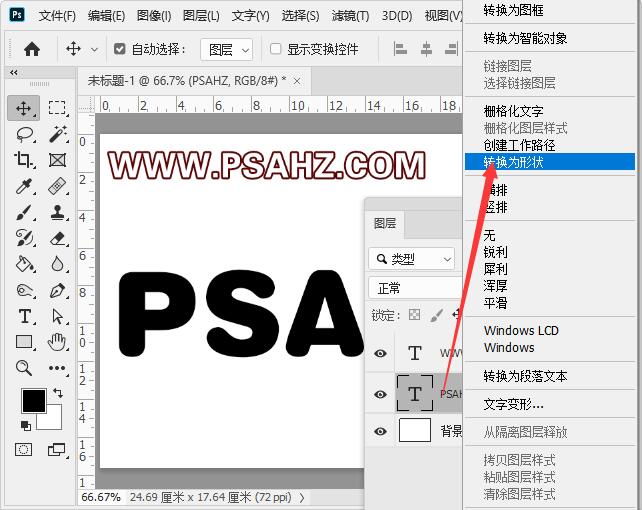
选择椭圆工具,在上端工具栏选择减去顶层形状
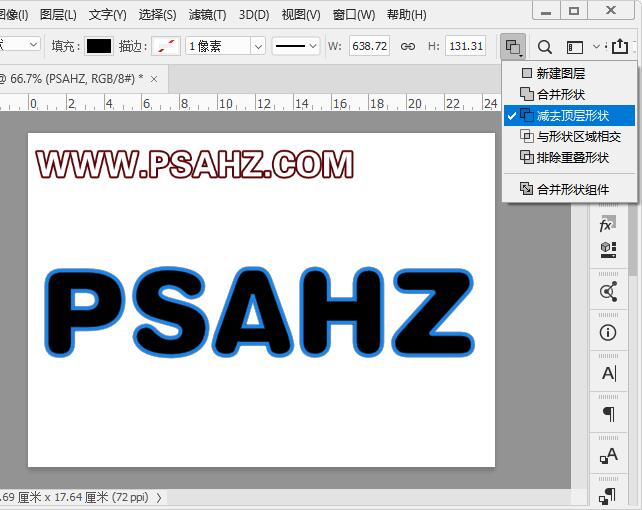
按住SHIFT键绘一个正圆,大小正好是在字母的笔画内,按住CTRL和ALT键复制多个放置如图
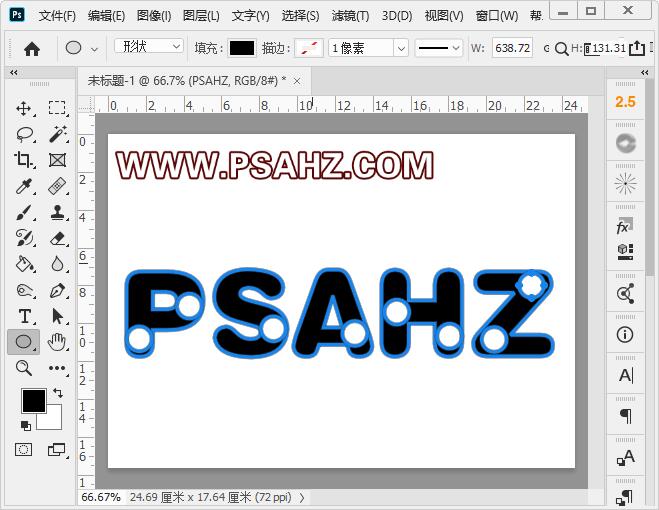
选择椭圆工具绘制如图小圆,放置如图

选择钢笔工具,选择路径,绘制如图路径,然后选择文字工具,在路径上输入圆点减号组成项链的感觉
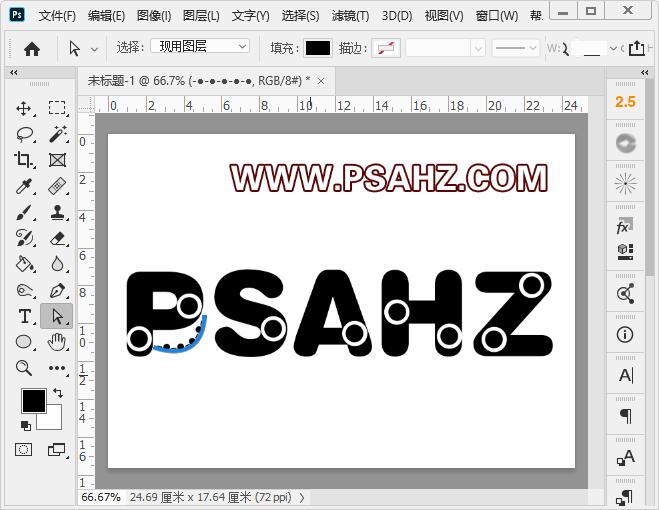
同样的方法,将其余的制作完成

找到文字图层,添加斜面与浮雕,等高线
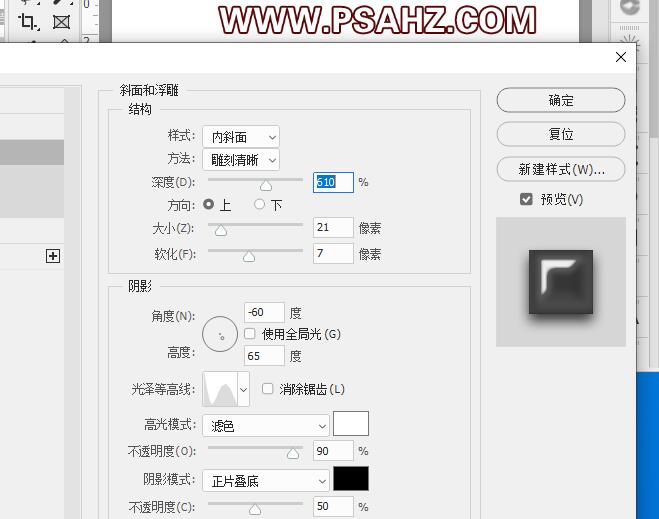
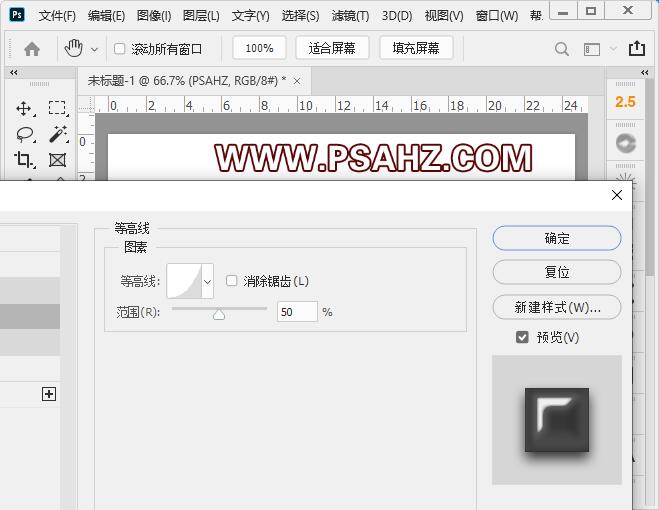
添加内发光
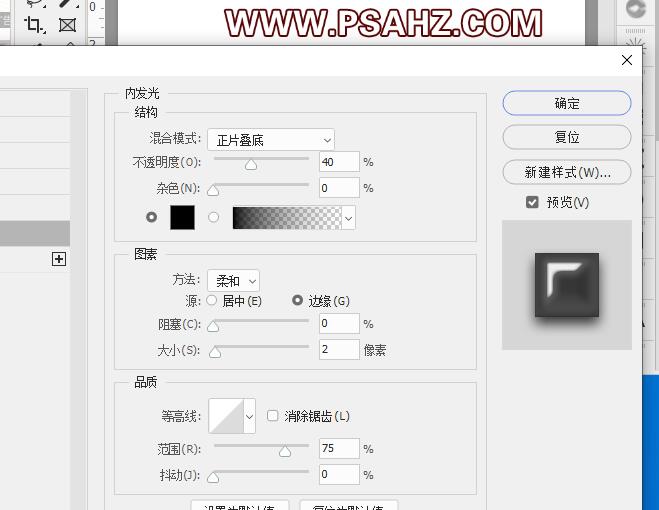
添加投影
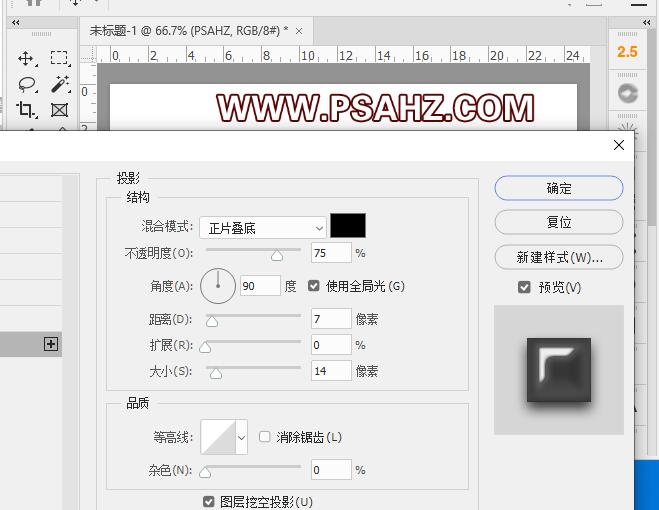
选择文字笔划中的小圆,添加斜面与浮雕,等高线
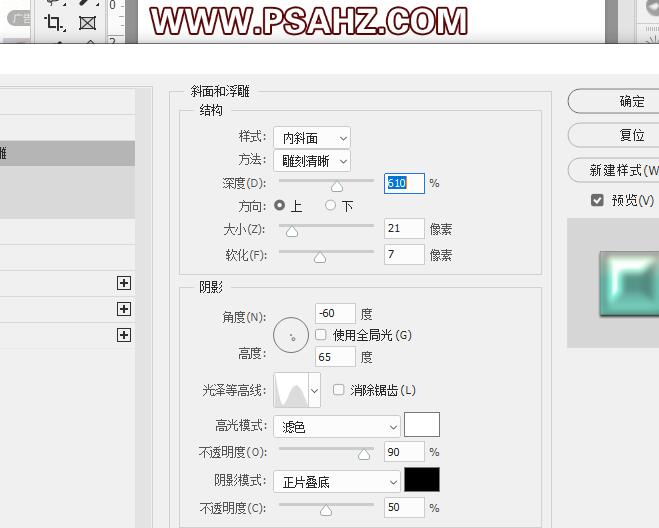
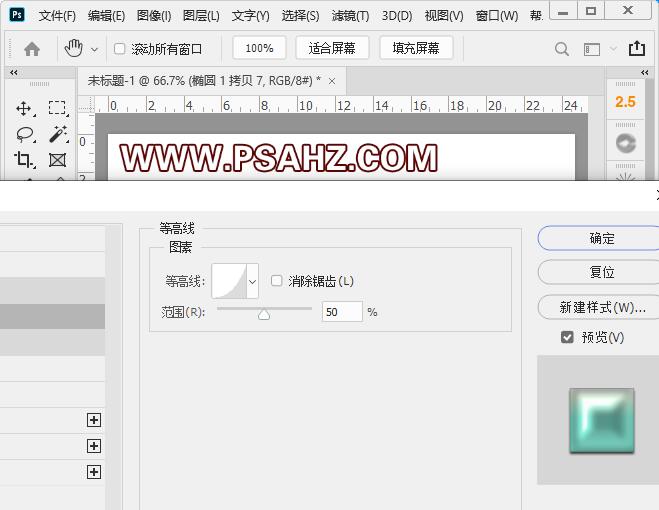
添加内发光
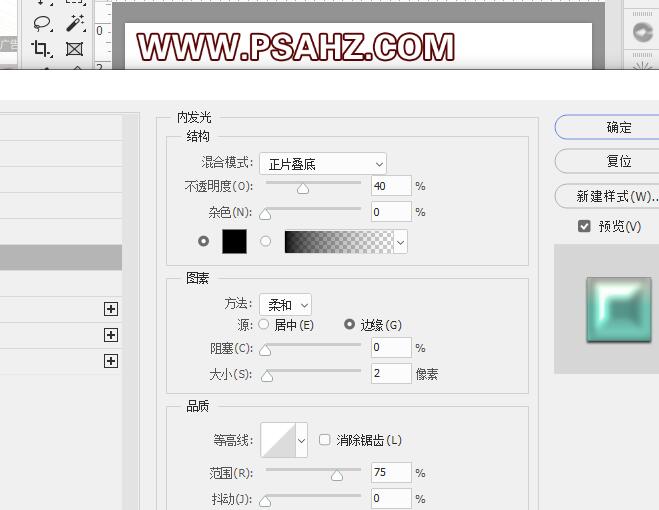
添加颜色叠加,选择自己喜欢的颜色,这里是浅绿色
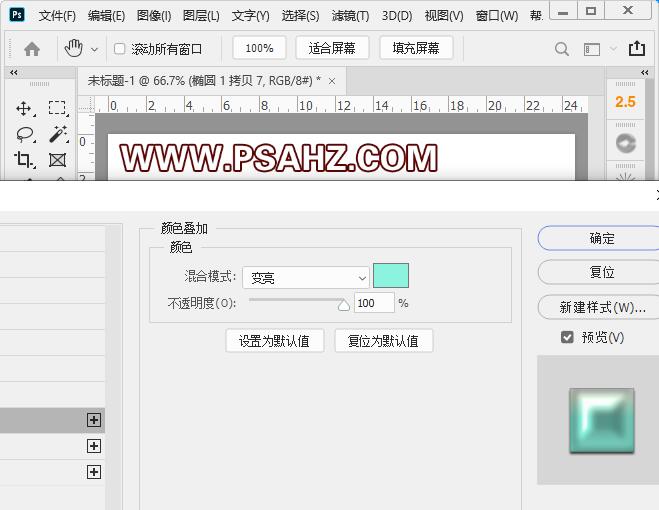
添加渐变叠加
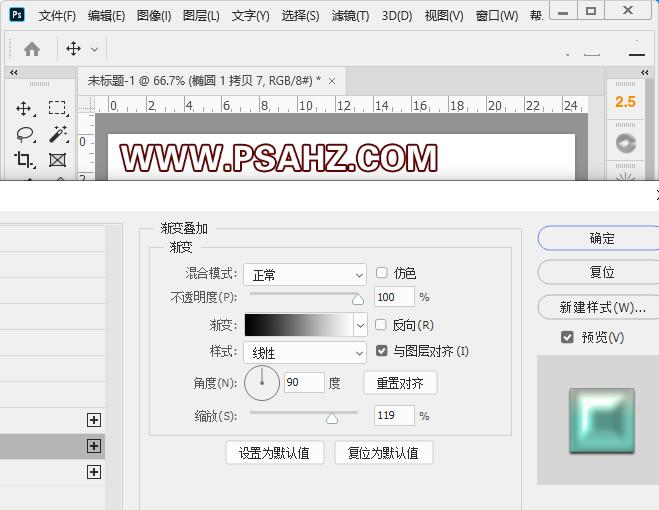
添加投影
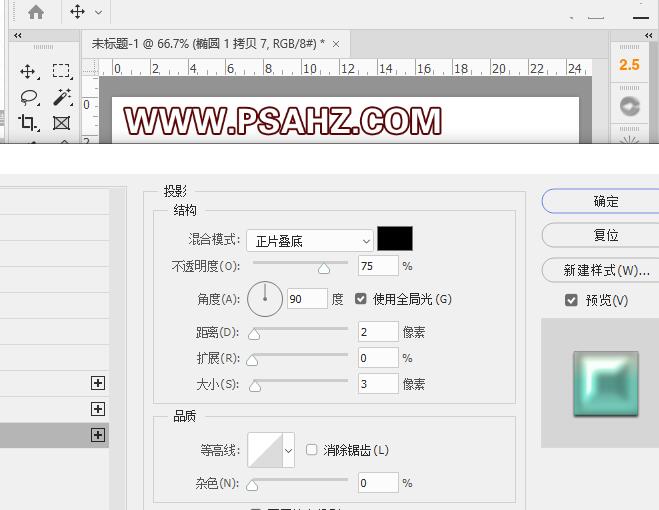
拷贝图层样式,将其它的圆都粘贴图层样式,找到文字图层拷贝图层样式,粘贴到一串珠子的图层,并修改斜面与浮雕的参数,其它不变
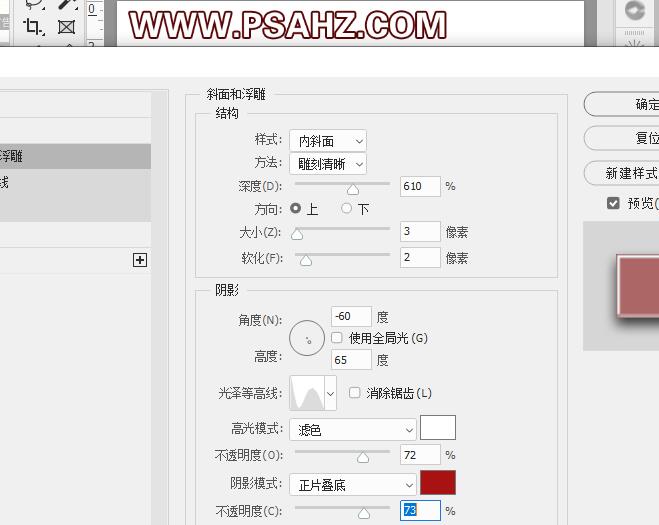
找一个自己喜欢的图片,做为背景,最后完成效果如图:






















